Как отключить безопасный режим на телефоне Honor или Huawei
Главная » Android
Если вы тоже попали в замешательство от своего смартфона – спешу успокоить. В этой короткой заметке я покажу, как можно отключить безопасный режим на телефоне Honor или Huawei любой серии (везде все работает одинаков). Предлагаю без воды сразу же приступить к действиям.
В статье считаем Honor и Huawei одним и тем же брендом с одними и теми же действиями для устранения проблемы.
Содержание
- Шаг 1 – Перезагрузка
- Шаг 2 – Сброс
- Бонус – Как включить безопасный режим
- Видео по теме
- Задать вопрос автору статьи
Шаг 1 – Перезагрузка
Как бы это смешно ни звучало, но надо просто перезагрузить смартфон, и он должен перейти в обычный режим. Перезагружаем любым удобным способом:
- Привычно жмем кнопку выключения до появления меню, а там выбираем «Перезагрузка».

- ИЛИ жмем кнопку выключения до тех пор, пока телефон не отключится полностью. А там этой же кнопкой его пытаемся включить.
Помогло? И отлично. А если нет – читаем дальше.
Для старых аппаратов можно просто дернуть аккумулятор, если крышка снимается. Но что-то в последнее время все меньше и меньше таких устройств
Шаг 2 – Сброс
Легкая предыстория. Безопасный режим создан для восстановления системы (подобное есть и под Windows). Установили вы какое-то приложение, оно побило систему, смартфон пробует загрузиться – не получается. И тут вылезает безопасный режим.
И если под Windows можно как-то зайти в командную строку и что-то попробовать, то наши любимые «хоноры» и «хуавеи» ничего подобного не предлагают (да и другие смарты на Android). Поэтому если вы уже сделали с десяток перезагрузок, и ничего не изменилось – быстрее будет сделать сброс настроек (предварительно в безопасном режиме можно попробовать сохранить свои важные фотографии и видео).
Делаем стандартный сброс:
Настройки – Система – Сброс – Сброс всех настроек
Как альтернативный вариант сброса (метод для опытных любителей): заходим в меню Recovery (на включении телефона держим клавишу громкости «вверх» и включаем кнопкой включения), а там выбираем пункт (кнопками громкости) «wipe data/factory reset».
Если и после сброса проблема повторяется (вряд ли), поможет только замена аппарата. Надеюсь, у вас все получилось.
Бонус – Как включить безопасный режим
Сам в основном держал в руке смартфоны, которые уже автоматически включаются в безопасном режиме, поэтому основной запрос и связан с тем, чтобы убрать этот безопасный режим, но оказывается его можно включить и руками:
- Жмем кнопку выключения телефона до появления меню (где есть «Выключение» и «Перезагрузка»).
- Вместо простого короткого нажатия по «Выключение» удерживаем по ней некоторое время.
 Должно появиться вот такое сообщение:
Должно появиться вот такое сообщение:
- Соглашаемся и попадаем в безопасный режим.
Видео по теме
Некоторые путают безопасный режим с простым режимом Honor, из него выходим так:
Помогла ли вам эта статья?
72 3
Автор статьи
Ботан 706 статей
Мастер занудных текстов и технического слога. Мистер классные очки и зачётная бабочка. Дипломированный Wi-Fi специалист.
Мистер классные очки и зачётная бабочка. Дипломированный Wi-Fi специалист.
Безопасный режим на Хонор и Хуавей: как отключить и включить
Главная Блог Другое
Смартфоны от компании Huawei – это современные высокопроизводительные устройства с высоким уровнем защиты и набором специальных режимов для восстановления работоспособности телефона в случае непредвиденных сбоев. Одним из них является безопасный режим в Хуавей и Хонор. Многие продвинутые юзеры часто используют его для удаления проблемных вирусов – и это разумно. Но это далеко не все возможности данного состояния телефона.
Содержание
- Что такое безопасный режим Huawei и Honor
- Возможности безопасного режима
- Как включить безопасный режим
- Как отключить безопасный режим
- Заключение
Что такое безопасный режим Huawei и Honor
Безопасный режим (Safe Mode) – это специальное состояние устройства, при котором отключаются практически все библиотеки, кроме самых важных.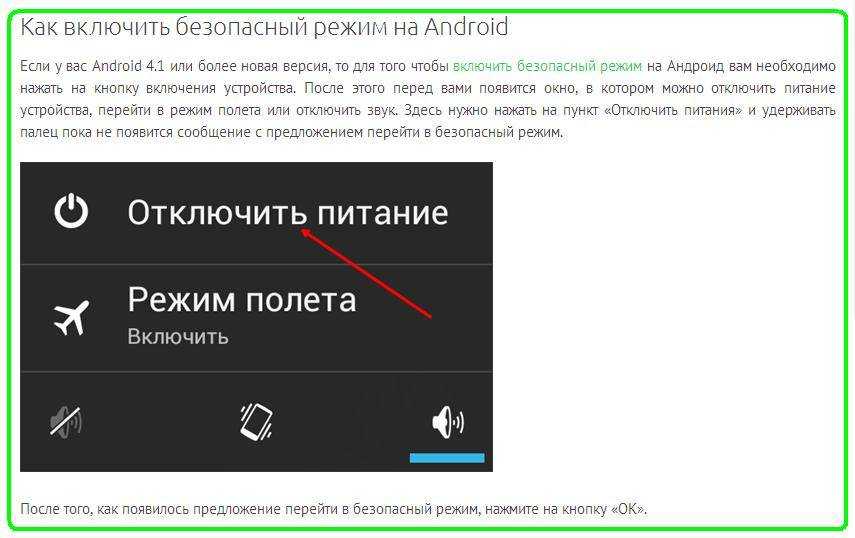 Он позволяет получить максимально чистую ОС для проведения с ней различных мероприятий по восстановлению или настройке. Стоит заметить, что приложения в этом случае не удаляются, а просто скрываются. Ведь иногда нужно удалять проблемные программы. Но делать это придётся только при помощи настроек EMUI, поскольку на рабочем столе никаких ярлыков не будет.
Он позволяет получить максимально чистую ОС для проведения с ней различных мероприятий по восстановлению или настройке. Стоит заметить, что приложения в этом случае не удаляются, а просто скрываются. Ведь иногда нужно удалять проблемные программы. Но делать это придётся только при помощи настроек EMUI, поскольку на рабочем столе никаких ярлыков не будет.
Возможности безопасного режима
Это состояние аппарата является диагностическим. Оно может запускаться автоматически для минимизации повреждений ОС в том случае, если в системе обнаружено вредоносное ПО. Но это далеко не все возможности такого состояния телефона. Стоит перечислить их все для того, чтобы понять, как можно работать с Safe Mode.
Возможности Safe Mode:
- Удаление вирусов. Как правило, убрать вирус из ОС в стандартном состоянии крайне сложно и порой даже невозможно. Но в Safe Mode получается так, что системные файлы не заняты другими процессами и дают возможность найти и обезвредить вредоносное ПО.

- Диагностика смартфона. Если в системе наблюдаются глюки и другие странные вещи, то можно запустить Сейф Мод, провести проверку работоспособности устройства и сделать соответствующие выводы или сразу исправить ситуацию.
- Очистка кэша системных приложений. В стандартном состоянии телефона убрать кэш предустановленных системных приложений не представляется возможным. А вот в Safe Mode данная процедура выполняется в несколько кликов.
- Деинсталляция проблемных приложений. Часто в стандартном состоянии программа может быть заблокирована каким-либо процессом или вирусом и потому удалить её не представляется возможным. А в Safe Mode все блокировки снимаются.
Выше перечислены те возможности, которыми может воспользоваться обычный юзер. Для специалистов же самые широкие возможности Safe Mode раскрываются при использовании соответствующих программ на ПК и подключения по ADB. О них говорить не смысла, поскольку такие функции очень специфичны.
Как включить безопасный режим
Обычно если человек ищет информацию о том, как отключить безопасный режим на Хуавей, то он уже включился автоматически в результате какого-либо сбоя. Но его можно включить и вручную (например, чтобы избавиться от вредоносного ПО). Инструкция по включению предельно простая – даже не понадобиться лезть в настройки смартфона.
Но его можно включить и вручную (например, чтобы избавиться от вредоносного ПО). Инструкция по включению предельно простая – даже не понадобиться лезть в настройки смартфона.
Перед тем, как активировать Сейф Мод потребуется полностью выключить телефон при помощи стандартной процедуры. Затем нужно зажать одновременно кнопки питания и уменьшения громкости. Держать их нужно до тех пор, пока не появится логотип EMUI. После этого телефон стартует в Safe Mode.
Для Android 4.1 Jelly Bean существовала собственная инструкция для входа в Safe Mode. Нужно было также зажать кнопку увеличения громкости и питания. Но затем появлялось меню, в котором требовалось выбрать пункт «Safe Mode». Навигация осуществлялась клавишами регулировки громкости, а выбор конкретной позиции кнопкой питания. А вот для того, чтобы убрать безопасный режим на Андроиде Хуавей этой версии требовалось выполнить стандартные действия.
Как отключить безопасный режим
Отключить безопасный режим на телефоне Хонор или Huawei возможно несколькими способами. Первый и самый правильный – простая перезагрузка телефона. Если сделать рестарт из Safe Mode, то система загрузится стандартно. Но иногда в результате сбоев случается так, что этот вариант не работает и тогда приходится пробовать альтернативные варианты.
Первый и самый правильный – простая перезагрузка телефона. Если сделать рестарт из Safe Mode, то система загрузится стандартно. Но иногда в результате сбоев случается так, что этот вариант не работает и тогда приходится пробовать альтернативные варианты.
Альтернативные варианты выключения Safe Mode:
- Отключение питания. Долгое нажатие на кнопку питания обесточит смартфон. Далее просто нужно снова зажать кнопку питания, и система загрузится стандартно, если не было никакого серьёзного сбоя. Это также один из самых простых способов.
- Изъятие аккумулятора. Такая возможность выключить безопасный режим на телефоне Хуавей есть только у владельцев девайсов со съёмной батареей. Нужно извлечь аккумулятор из телефона на 5 секунд, затем вставить обратно и нажать на кнопку питания.
- Удаление проблемных приложений. Иногда выйти из Safe Mode мешает какое-либо повреждённое приложение, которое было установлено ранее. Для того, чтобы успешно убрать безопасный режим на телефоне Хонор потребуется сначала удалить проблемную программу и только потом применять стандартный вариант с перезагрузкой.

- Сброс к заводским настройкам. Эта возможность отключить безопасный режим на планшете Huawei или на смартфоне Honor является самой радикальной, поскольку после выполнения этой процедуры удалятся все пользовательские данные и установленные приложения. Поэтому используют такой вариант крайне редко и только, если все остальные не помогают.
Все перечисленные выше способы отключить безопасный режим на телефоне Хуавей являются действенными. Если же ни один из них не помогает, то проблема явно аппаратного характера и здесь не обойтись без похода в сервисный центр. Но в большинстве случаев разобраться с таким поведением телефона можно самостоятельно.
Если ничего из вышеперечисленного не помогло отключить безопасный режим на телефоне Хуавей, то можно попробовать перепрошить смартфон своими силами. Но процесс этот трудоёмкий, требует предельной концентрации и сугубой аккуратности. О прошивке стоит написать даже отдельный материал, поскольку нюансов там много.
Заключение
В этом материале мы рассказали о том, как выйти из безопасного режима Хуавей. Для этого придётся произвести ряд необходимых, но простых манипуляций. Проблемы могут возникнуть только в результате серьёзного системного сбоя. В других случаях выход из Safe Mode – дело нескольких секунд и пары тапов.
ПОДЕЛИТЬСЯ
Предыдущая статьяКак поменять шрифты на телефон Huawei и Honor через файлы или приложения
Следующая статьяСамые простые методы скрыть приложения на телефоне Honor и Huawei
Безопасный режим Huawei P20 lite
Как войти в безопасный режим на Huawei P20 lite? В этом руководстве вы можете шаг за шагом узнать, как войти в безопасный режим на Huawei P20 lite.
Как сделать · Huawei P20 lite · Безопасный режим · Безопасность · Производительность · Зависание · Не отвечает · Приложения · Удаление приложений
Запустите свой Huawei P20 lite в безопасном режиме , чтобы выяснить, какие приложения повреждены, и помочь вашему телефону работать лучше .
В безопасном режиме ваше устройство не будет запускать сторонние приложения . Это позволяет легко определить и удалить приложение, которое может вызывать проблему.
Huawei P20 lite
Huawei P20 lite
Huawei P20 lite
Huawei P20 lite
Huawei P20 lite
Huawei P20 lite
- Удерживая кнопку Power справа, выберите Restart на экране.
- Удерживайте Volume Down и Power не менее 5 секунд, чтобы принудительно перезапустить устройство.
- Проведите вниз от верхнего края экрана, чтобы открыть Панель уведомлений . Выберите уведомление Безопасный режим включен и нажмите Выключить в запросе на перезагрузку устройства.

Huawei P20 lite
Как перезапустить Huawei P20 lite в безопасном режиме?
Если у вас проблемы с системой и приложениями, Huawei P20 lite вы можете определить и удалить приложение, которое может вызывать проблему с безопасным режимом .
Перезагрузите в безопасном режиме свой телефон, выполнив следующие действия:
- Выключите устройство, удерживая кнопку Power , пока на экране не появится опция Power Off .
- Коснитесь Выключение питания .
- Нажмите и удерживайте Power и Volume Down кнопок одновременно, чтобы включить устройство.
- Когда на экране появится логотип HUAWEI , вы можете отпустить кнопку Power во время загрузки устройства. Обязательно продолжайте удерживать кнопку уменьшения громкости .

- Теперь вы сможете увидеть Безопасный режим
Вы также можете войти в безопасный режим на Huawei P20 lite , открыв меню питания , коснувшись и удерживая значок Power Off , а затем коснувшись значка Safe Mode .
Если у вашего телефона по-прежнему возникают проблемы с системой или приложениями, вы можете рассмотреть возможность сброса настроек до заводских настроек или аппаратного сброса для форматирования телефона до заводских настроек по умолчанию .
Оставьте нам комментарий, чтобы получить дополнительную помощь.
Huawei P20 lite
Эта статья полезна?
Huawei P30 lite Безопасный режим
Безопасный режим Huawei P30 lite
Около 2 минут
Как войти в безопасный режим на Huawei P30 lite? В безопасном режиме, отслеживая производительность устройства, вы можете увидеть влияние ваших последних установленных сторонних приложений на вашу систему и при необходимости удалить эти приложения.
ваше устройство
мин. аккумулятор заряжен на 50%
две руки
Как войти в безопасный режим на Huawei P30 lite? Huawei P30 lite работает лучше, когда вы включаете безопасный режим. В безопасном режиме, отслеживая производительность устройства, вы можете увидеть влияние ваших последних установленных сторонних приложений на вашу систему и при необходимости удалить эти приложения.
Аппаратный сброс с режимом восстановления — это важное решение, которое обычно выполняется, когда исчерпаны все основные шаги по устранению неполадок.
Если ваш смартфон Huawei P30 lite имеет такие проблемы, как:
Как войти в безопасный режим на Huawei P30 lite
С Safe Mode вам следует быть очень осторожным при удалении приложения. Некоторые фоновые приложения играют важную роль в android system операция.
Хуавей П30 лайт
Устройство Android, запущенное с в безопасном режиме , имеет на более высокую производительность, чем обычно запущенные устройства.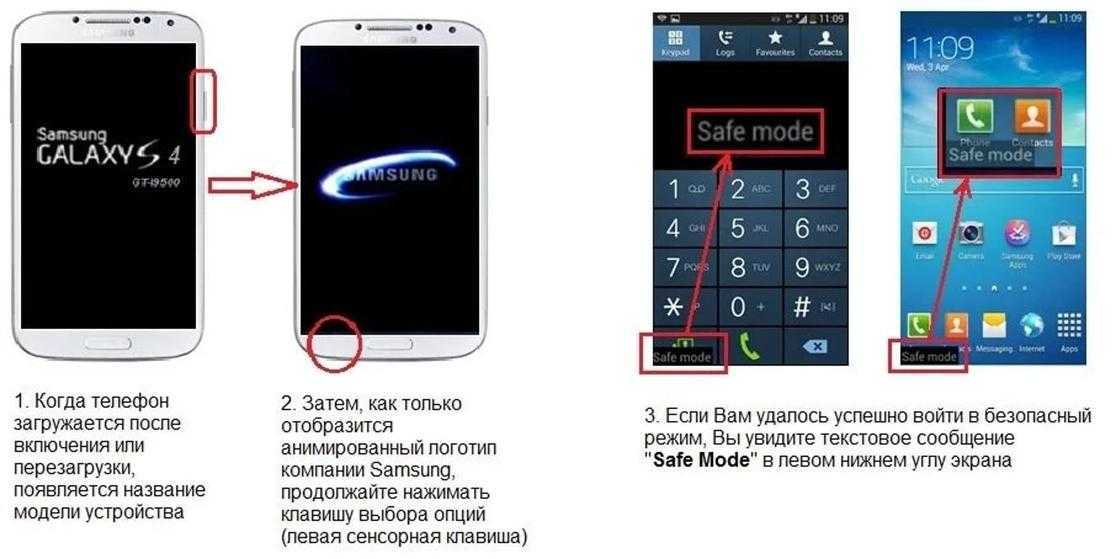 Это связано с тем, что многие фоновые приложения, потребляющие оперативную память, не запускаются при включенном безопасном режиме.
Это связано с тем, что многие фоновые приложения, потребляющие оперативную память, не запускаются при включенном безопасном режиме.
Хуавей П30 лайт
Вы можете войти в безопасный режим Huawei P30 lite экран предлагает множество полезных опций, следуя приведенным ниже инструкциям:
- Выключите устройство.
- Нажмите и удерживайте кнопку питания .
- Нажмите Перезапустить .
- Когда устройство перезагружается, одновременно нажмите кнопки Volume Down и Power .
Шаг 1
https://www.androidsettings.net/images/safe-mode-1.jpg
Шаг 2
https://www.androidsettings.net/images/safe-mode-2.jpg
Шаг 3
https://www.androidsettings.net/images/safe-mode-3.jpg
Шаг 4
https://www.

 Должно появиться вот такое сообщение:
Должно появиться вот такое сообщение:




Ваш комментарий будет первым